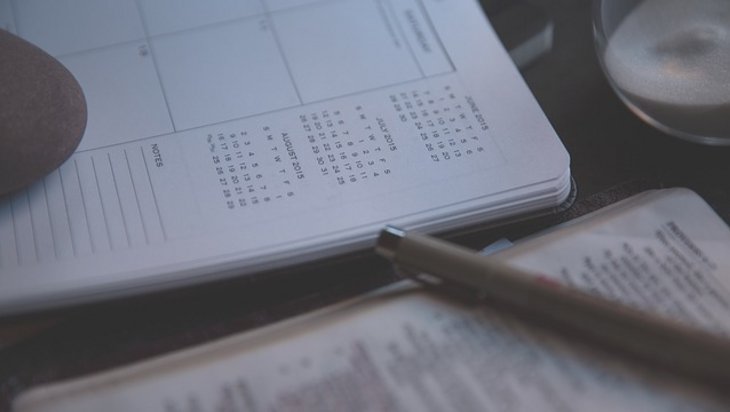
Cybersicherheit | IT-Schutz | Tipps
Derzeit verschicken Cyberbetrüger und dubiose Werbetreibende zahlreiche Google-Kalendereinladungen. Statt echten Terminen enthalten diese Spam-Nachrichten. Wir zeigen Ihnen, wie Sie sich dagegen schützen.
Als wären die digitalen Terminkalender nicht ohnehin schon überfüllt: Findige Betrüger und Werbetreibende nutzen nun den Google-Kalender zu Verbreitung ihrer Spam-Nachrichten, die auf fragwürdige Internetseiten weiterleiten. Auch wenn das Phänomen schon länger existiert, so häufen sichn zurzeit die Versandwellen.
Dabei spielt den Übeltätern ein eigentlich eher praktischer Mechanismus in die Hände: Erhält man eine Termineinladung, so wird diese von Google automatisch in den Kalendern übernommen. Unpraktisch wird es erst dann, wenn hunderte von Spam-Kalendereinladungen eingehen und man den Überblick über seine Termine verliert.
Wenn Sie die Einladungen ablehnen, um den Termin aus Ihrem Kalender zu entfernen, erhält der Absender eine Nachricht. Dadurch wird dieser darüber informiert, dass Ihre E-Mail-Adresse überhaupt existiert und Sie werden vermutlich weitere Spam-Nachrichten erhalten.
Cyber security | IT protection | Tips
Cyber fraudsters and dubious advertisers are currently sending out numerous Google Calendar invitations. Instead of real appointments, these messages contain spam. We show you how to protect yourself against this.
As if digital calendars weren’t already overloaded, resourceful fraudsters and advertisers are now using Google Calendar to spread spam messages that redirect users to questionable websites. Although this phenomenon has been around for some time, there has been a recent surge in the number of messages being sent.
The perpetrators are taking advantage of a mechanism that is actually quite practical: when you receive an appointment invitation, Google automatically adds it to your calendar. This only becomes impractical when you receive hundreds of spam calendar invitations and lose track of your appointments.
If you decline the invitations to remove the appointment from your calendar, the sender will receive a message. This informs them that your email address exists and you will probably receive more spam messages.